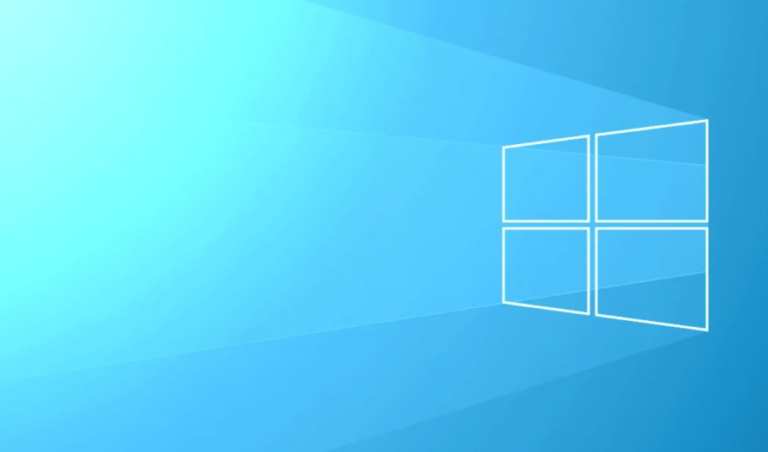Как установить общедоступную бета-версию iOS 12 на iPhone, iPad, iPod touch
В понедельник вечером, во вторник, 26 июня, Apple выпустила первую публичную бета-версию iOS 12. Зарегистрированные разработчики получили доступ к тестированию следующей версии операционной системы для iPhone и iPad в начале этого месяца после ежегодного WWDC 2018. Теперь попробуйте Новые функции Предстоящие обновления могут быть сделаны всеми пользователями благодаря публичной бета-версии iOS 12.

Публичная бета-версия iOS 12
Поддерживаемые устройства
Для iOS 12 заявлена совместимость со всеми устройствами iPhone, iPad и iPod touch, которые поддерживают iOS 11. Другими словами, это большая часть смартфонов и планшетов Apple, включая модели старого поколения до 2013 года.
iPhone
iPhone X, iPhone 8/8 Plus, iPhone 7/7 Plus, iPhone 6s / 6s Plus, iPhone 6/6 Plus, iPhone SE, iPhone 5s.
iPad
iPad Pro (12,9 дюйма, 2-го и 1-го поколения), iPad Pro (10,5 дюйма), iPad Pro (9,7 дюйма), iPad Air 2 / Air, iPad (6-го поколения, 2018 года выпуска), iPad (5-го поколения, Выпуск 2017 г.), iPad mini 4 / mini 3 / mini 2.
Ipod Touch
iPod touch 6-го поколения.
Также см: Новый сканер лица от Vivo – в 10 раз точнее Face ID на iPhone X
Резервное копирование данных
Apple рекомендует всегда создавать резервные копии данных и файлов перед установкой бета-версии iOS. Перед установкой общедоступной бета-версии iOS мы рекомендуем сделать резервную копию и заархивировать ее с помощью iTunes.
Как сделать резервную копию через iTunes:
Шаг 1. Убедитесь, что вы используете последнюю версию iTunes.
Шаг 2: Подключите iPhone, iPad или iPod touch к компьютеру и откройте iTunes.
Шаг 3: В списке устройств выберите свое устройство iOS.
Шаг 4: Щелкните вкладку «Обзор».
Шаг 5: Щелкните «Сделать копию сейчас».
Шаг 6: Дождитесь завершения резервного копирования.
Шаг 7: В программе откройте «Настройки» → «Устройства».
На Mac: щелкните резервную копию, которую вы создали, удерживая клавишу Control, затем выберите «Архивировать».
В Windows: найдите резервную копию (Пользователи → имя пользователя → Данные приложения → Роуминг → Apple Computer → MobileSync → Резервное копирование), скопируйте и сохраните ее в другом месте.
Шаг 8: Теперь вы можете установить бета-версию iOS.
Также см: В Telegram для Android есть «Паспорт».
Как установить публичную бета-версию iOS 12
Несмотря на количество шагов, установка общедоступной бета-версии iOS 12 – простой процесс. В большинстве случаев вам просто нужно подтвердить свои действия, нажав «Разрешить» и «Установить». Напоминаем, что для успешной установки обновления требуется не менее 50% заряда устройства или подключения к источнику питания.
Шаг 1. Запустите браузер Safari на вашем iPhone, iPad или iPod touch.
Шаг 2. Откройте официальный сайт программы бета-тестирования Apple: beta.apple.com/sp/en/betaprogram/
Шаг 3: Нажмите кнопку «Зарегистрироваться».

Страница регистрации Apple
Шаг 4: Введите свой логин и пароль и войдите со своим Apple ID.
Шаг 5: Перейдите на вкладку iOS.
Шаг 6: Прокрутите страницу до пункта «Начало работы» и нажмите ссылку «Зарегистрируйте свое устройство iOS», если вы являетесь новым участником программы.
Шаг 7: Нажмите «Загрузить профиль», чтобы загрузить профиль конфигурации.
Шаг 8: Сайт попытается открыть приложение «Настройки» для отображения профиля конфигурации – нажмите «Разрешить».
Шаг 9: На странице «Установить профиль» в приложении «Настройки» нажмите «Установить» в правом верхнем углу.
Шаг 10: Подтвердите действие, введя пароль (если есть).
Шаг 11. На странице «Согласие» с условиями использования лицензионного соглашения по бета-версии программного обеспечения iOS нажмите «Установить» в правом верхнем углу.
Шаг 12: Нажмите «Перезагрузить», чтобы перезагрузить устройство iOS и применить изменения.
Шаг 13: После перезагрузки откройте приложение «Настройки» → «Общие» → «Обновление ПО».
Шаг 14: После проверки наличия обновлений iOS 12 нажмите «Загрузить и установить».
Шаг 15: Дождитесь завершения загрузки и подготовьтесь к обновлению.
Шаг 16: Нажмите «Установить сейчас», чтобы начать установку.
Шаг 17: Наслаждайтесь iOS 12!
Для получения дополнительной информации посетите наш сайт techverses.com и узнайте, что вы хотите.